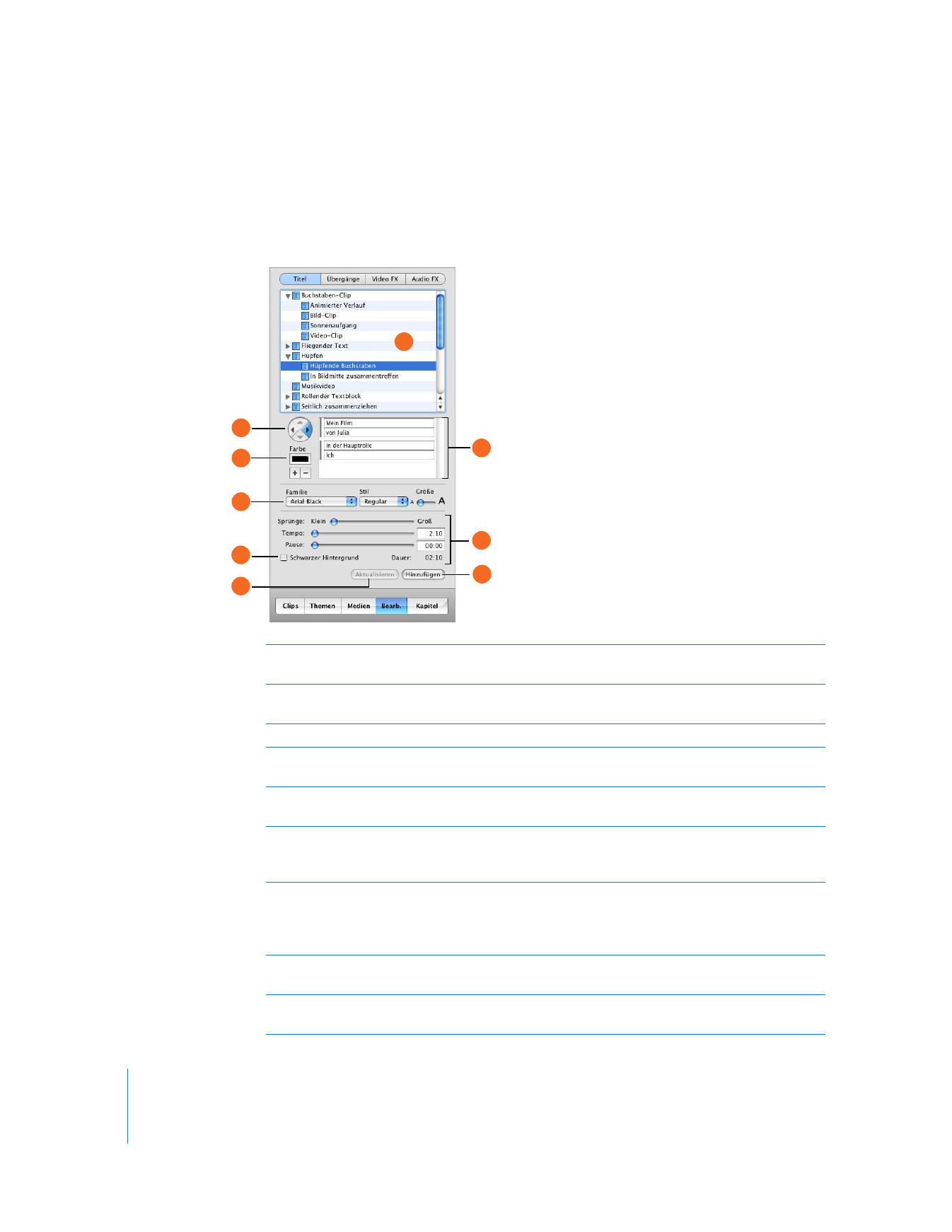
Titel
In diesem Bereich können Sie Filmtitel, über den Bildschirm laufende Kommentare,
einen Abspann und mehr hinzufügen. Klicken Sie oben im Bereich „Bearbeiten“ in
„Titel“, um die Titeleinstellungen anzuzeigen.
A
Titel: Wählen Sie einen Titelstil aus, den Sie zu Ihrem Film hinzufügen wollen. Klicken Sie in das
Dreiecksymbol neben einem Titel, um weitere Titel dieser Kategorie anzuzeigen.
B
Pfeiltasten: Bei einigen Titeln können Sie über die Pfeiltasten festlegen, in welche Richtung sich
der Titel bewegen soll.
C
Feld „Farbe“: Klicken Sie in das Feld, um eine Farbe für den Text auszuwählen.
D
Steuerelemente für die Schrift: Wählen Sie eine Schrift, einen Stil (z. B. fett oder kursiv) und die
Schriftgröße aus.
E
Markierungsfeld „Schwarzer Hintergrund“: Markieren Sie dieses Feld, damit der Titel über
einem schwarzen Clip anstatt über einem Ihrer Videoclips angezeigt wird.
F
Textfelder: Geben Sie Ihren Text in diese Felder ein. Wenn der gewählte Stil mehrere Textzeilen
zulässt, verwenden Sie die Plus- und Minustasten zum Hinzufügen oder Entfernen zusätzlicher
Zeilen.
G
Steuerelemente für das Zeitverhalten: Stellen Sie durch Bewegen der Schieberegler ein, wie
schnell die Titel angezeigt werden und wie lange sie zu sehen sein sollen, bevor sie ausgeblen-
det werden. Die Gesamtdauer wird unter den Schiebereglern angezeigt. Je nach Titelstil sind hier
u. U. auch andere Optionen verfügbar.
H
Aktualisieren: Klicken Sie in diese Taste, um Änderungen an einem Titel vorzunehmen, den Sie
bereits zu Ihrem Film hinzugefügt haben.
I
Hinzufügen: Klicken Sie in diese Taste, um den Titel zu Ihrem Film hinzuzufügen. Sie können
auch den Titel oder Text an die Stelle bewegen, an der er im Film angezeigt werden soll.
A
B
C
D
E
H
F
G
I
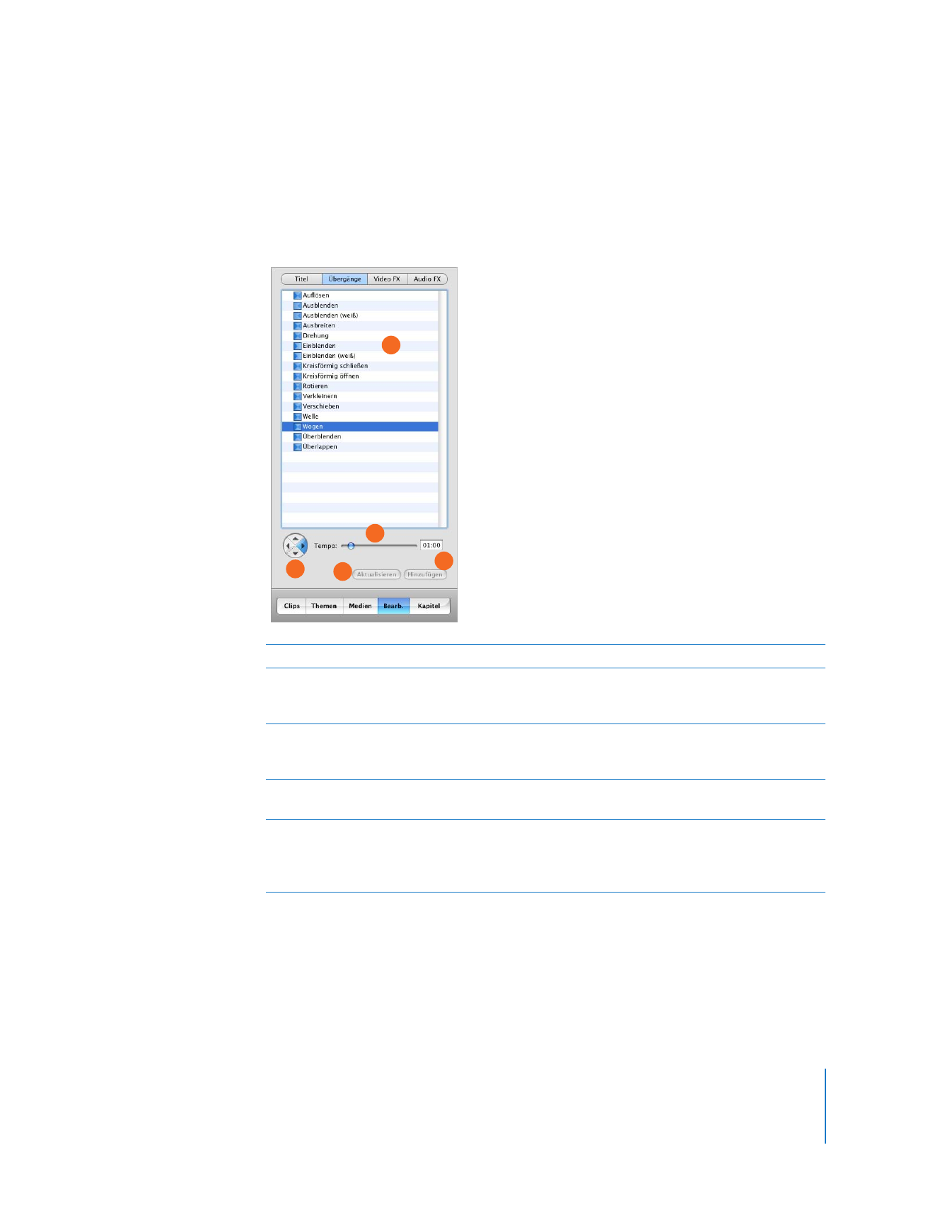
Kapitel 3
iMovie HD im Überblick
47